Ако сте инсталирали Windows 10 версия 1709 (Windows 10 Fall Creators Update) във вашата система, тогава ще забележите икона на хора в десния ъгъл на лентата на задачите. Първо, нека разберем какво е това и защо се използва? По принцип тук можете да фиксирате всеки от контактите си от свързани акаунти на Microsoft. Когато щракнете върху иконата за хора от лентата на задачите, се показва списък с фиксирани контакти. След като щракнете върху определен контакт, получавате опции да се свържете с този човек. чрез имейл, чрез скайп и т.н. Това е по-скоро бутон за пряк път, за да се свържете с контакт.
Вижте изображението по-долу, за да видите как изглежда иконата на хората

Ако не планирате да го използвате или ако смятате, че лентата на задачите е пренаселена, можете да изберете да я премахнете от лентата на задачите. В тази статия нека открием различни начини за премахване на иконата на хора от лентата на задачите.
Метод 1: От контекстното меню в лентата на задачите
Етап 1: Кликнете с десния бутон в лентата на задачите
Стъпка 2: В контекстното меню, което се показва, Отменете отметката на Показване на хора в лентата на задачите опция.

Това е всичко и иконата за хора няма да се показва в лентата на задачите.
Метод 2: От настройките на лентата на задачите
Стъпка 1: Отворете прозореца за изпълнение на вашия компютър. Можете да направите това, като задържите клавишите Windows + r едновременно.
Стъпка 2: В прозореца за изпълнение въведете ms-настройки: лента на задачите и удари Въведете.
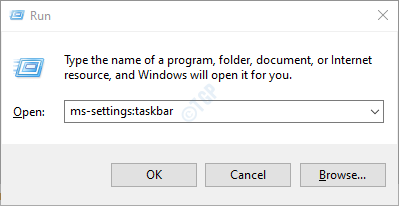
Стъпка 3: В Настройки -> Персонализация -> прозорец на лентата на задачите, който се отваря, превъртете надолу, докато видите Хора раздел. Превключете бутона да се изключи (бутонът вече ще се показва в бял цвят) Показване на контакти в лентата на задачите

С тази проста промяна иконата за хора ще бъде премахната от лентата на задачите.
Метод 3: От редактора на системния регистър
Стъпка 1: Отворете прозореца за изпълнение. Задръжте ключовете Windows + r от клавиатурата едновременно.
Стъпка 2: Въведете regedit и натиснете Добре

Стъпка 3: Ако видите изскачащ UAC, просто кликнете върху Да
ЗАБЕЛЕЖКА: Редактирането на системния регистър може да бъде рисковано и може да има неблагоприятен ефект върху системата дори при най-малката грешка. Препоръчително е да направите резервно копие на настройките на системния регистър, преди да продължите. За да направите резервно копие, В прозореца на редактора на системния регистър -> Отидете на Файл -> Експортиране -> Запазете архивния си файл.
Стъпка 4: В прозореца на редактора копирайте, поставете или навигирайте или въведете на следното място,
HKEY_CURRENT_USER \ Software \ Microsoft \ Windows \ CurrentVersion \ Explorer \ Advanced \ People

Стъпка 5: Проверете за DWORD с име PeopleBand. Ако DWORD не присъства, създайте такъв, като използвате стъпките по-долу
1. Щракнете с десния бутон навсякъде от дясната страна
2. Кликнете върху Ново
3. Избирам DWORD (32-битова) Стойност

4. Наименувайте новосъздадения DWORD като PeopleBand

Стъпка 6: Щракнете два пъти върху PeopleBand DWORD, В прозореца Редактиране на DWORD задайте стойността като 0 и натиснете ДОБРЕ, за да деактивирате иконата от лентата на задачите

Стъпка 7: Ако не видите промените да влязат в сила, рестартирайте системата си и проверете отново.
С тези промени иконата за хора, която присъства в лентата на задачите, ще бъде премахната.
Това са всички момчета.
Надяваме се, че тази статия е информативна. Благодаря ви за четенето. Следете за още съвети и трикове.


